Reklama
Je frustrujúce, keď tento súbor nenájdete, však? Keď ste prehľadali všetky priečinky, ktoré si viete predstaviť, v počítači a nejako sa stratili... alebo horšie, odstránili sa. Teraz sú vynikajúce vyhľadávacie nástroje pre Windows 6 Úžasné alternatívy k vyhľadávaniu v systéme WindowsTrvá vám vyhľadávanie v systéme Windows dlhšie, než nájdete veci ako manuálne vyhľadávanie? Nie si sám. Ukážeme vám efektívnejšie vyhľadávacie nástroje Windows. Čítaj viac ktoré vám umožňujú vyhľadať súbory, ale fungujú iba vtedy, ak poznáte názov súboru. A nechcete otvoriť program na nájdenie všetkých súborov a priečinkov, ktoré potrebujete. Je pekné mať veci čisté a ľahko dostupné, kedykoľvek ich potrebujete.
Zostavili sme zoznam 9 vecí, ktoré môžete urobiť pre správu počítačových súborov a čo najlepšie využitie vášho počítača. Pretože to je jeho účel - byť viac užitočné, nie menej užitočné. Počítače sú však často zložitejšie, ak nie sú správne nastavené a používané, čo je v podstate kontraproduktívne.
Začnite hneď - neodkladajte to
„Znie to komplikovane. Urobím to neskôr “. Nenechajte sa vkradnúť do tejto myšlienky, inak si ani nemusíte prečítať zvyšok tohto článku. Ide skôr o tip „bez výhovoriek“ ako o technický nápad, ale rovnako ako veľa vecí je na to, aby bol organizovaný a efektívny, len veľmi málo zručností. Najväčším zdrojom je čas, ale ani to nie je potrebné. Namiesto toho, aby ste si povedali “K tomu sa dostanem neskôr“, Rýchlo to urobte hneď a potom.
Prirodzene je dôležité mať na pamäti priority a nejde o článok o správe času. Je však prekvapujúce, aké malé úsilie je potrebné na začatie procesu. Najväčší zdroj, ktorý vyžaduje, je iba celkové vedomie, aby sa tento súbor alebo priečinok umiestnil na správne miesto.
Opýtajte sa sami seba - nechali by ste hádzať kopu súborov alebo priečinkov po celom stole v práci alebo doma? A čo celá miestnosť, podlaha, posteľ, skrinka... musím pokračovať? Odpoveď je, dúfajme, že nie. Váš počítač je možné porovnať s vaším domom. Nielen vaša kancelária alebo pracovisko - teraz robíme všetko na našich počítačoch, takže je dôležité, aby všetko zostalo čisté, rovnako ako váš dom.
Použiť priečinky... Prosím!
Dovoľte mi povedať vám niečo o mužovi a jeho flash disku. Raz ho zapojil do môjho počítača a nemal žiadne priečinky, iba súbory... kopa súborov. Už som vysvetlil, prečo by ste mali usporiadať svoje súbory, takže som si úplne istý, že je jasné, prečo potrebujete priečinky. Ale v prípade, že to tak nie je, priečinky sú chrbtovou kosťou organizácie, ale aj keď máte priečinky, stále môžete byť veľmi neorganizovaní.
Zložka, ktorá nie je správne označená alebo je na nesprávnom mieste, je rovnako zlá, ak nie horšia, ako súbory z celého počítača bez domova (priečinok).
Jedno miesto pre všetko
Nerobte si to s tým, že ukladáte všetky svoje súbory do jedného priečinka... alebo dokonca do všetkých priečinkov do jedného priečinka... alebo ešte horšie, na plochu. Potrebujete však miesto, kde ste vedieť že tu máte prístup k svojim súborom a priečinkom. Moje dokumenty priečinok je na to logickým a perfektným miestom - opäť to však nie je miesto na vyplnenie všetkých súborov, je to domov vašich priečinkov, ktoré vaše súbory obsahujú. Rozmýšľajte o tom v tom zmysle, že by ste na dvore nevkladali svoje priečinky, ani by ste na dvore nevkladali kartotéky... oboje by ste dali do domu. tvoj Moje dokumenty priečinok je váš „dom“ druhov.
Usporiadať podľa kategórie
Jedným zo spôsobov usporiadania priečinkov a súborov je kategória alebo typ. Povedzme napríklad, že máte dokumenty pre školy, do práce, osobné a profesionálne (oddelene od práce), ako aj hudbu, fotografie a filmy. Hudba, fotografie, videá a dokumenty by sa mali samozrejme uchovávať oddelene, ale organizovanie ide ešte ďalej. Mali by ste napríklad napríklad usporiadať typy dokumentov, ktoré máte. Existuje niekoľko spôsobov, ako to urobiť.
Môžete usporiadať podľa typu súboru, ktorý veľmi neodporúčam. Určite je to lepšie, ale nie je to ideálne. Väčšinou sa používa na hromadné organizovanie a „rýchle usadzovanie“, hoci nie je zahrnutých veľa „opráv“. Táto metóda by mohla byť užitočná najmä v prípade, ak prechádzate veci, ktoré v súčasnosti už nepotrebujete, alebo ak sa vám príliš podrobne nezaoberáte. Má svoje miesto a mám nejaké súbory, ktoré som takto usporiadal, ale vždy vás nechá vedieť, že tieto súbory musíte usporiadať. Z tohto dôvodu to nie je spôsob, ktorý veľmi odporúčam - existujú lepšie spôsoby.
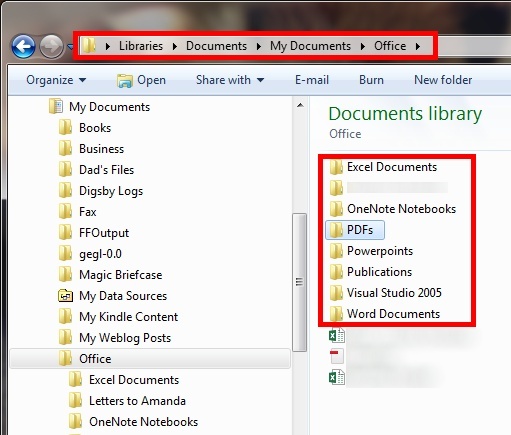
Môžete tiež usporiadať, do ktorej kategórie je súbor najrelevantnejší. Napríklad školský dokument by mal ísť do školského priečinka.
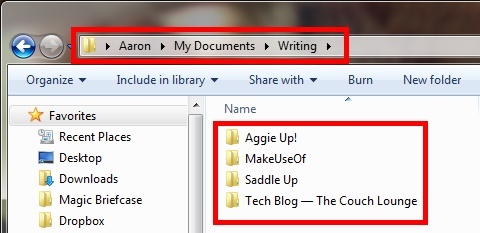
Usporiadať podľa dátumu
Usporiadanie podľa dátumu je tiež užitočné, ale nemalo by sa používať iba samo. Dôvodom je, že ak ste niekedy vykonali vyhľadávanie súboru, možno ho nájdete v priečinku označenom „04-11-2006“. Ak je to všetko, čo musíte urobiť, budete pravdepodobne musieť otvoriť priečinok, aby ste si prezreli jeho obsah, aby ste videli, čo je v ňom. Môže to byť horšie, ak týmto spôsobom ukladáte všetky súbory a máte navzájom zmiešané všetky typy. Opäť to nie je veľmi zorganizované a možno horšie ako vôbec nič.
Ak máte pocit, že je potrebné pridať dátum (čo často robím pre časovo citlivé súbory alebo súbory, ktoré sa aktualizujú často, napríklad obnoviť), pridajte popis s dátumom na konci alebo na začiatku, v závislosti od vašich preferencií.
Nepreháňajte podpriečinky
Podpriečinky sú nevyhnutnosťou na usporiadanie súborov. Je to jedno z veľkých výhod, ktoré má počítač oproti tradičným kartotékam. Príkladom dobrého využitia podpriečinkov by bolo vaše Práca priečinok v Moje dokumenty, a projekty priečinok v priečinku Práca priečinok „[Názov projektu a dátum] priečinok “v priečinku projekty priečinok atď. (ak sú potrebné ďalšie priečinky).
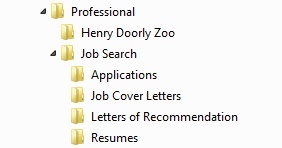
Majte však na pamäti počet priečinkov v priečinkoch, ktoré máte, pretože to môže byť skľučujúca úloha pri otváraní priečinka za priečinkom, ktorý hľadá vaše súbory. Ak existujú súbory, o ktorých viete, že potrebujete rýchly prístup, skúste ich uchovať iba v priečinku alebo dvoch. Časť tohto sa týka systému, ktorý vytvárate, ste vytvorili alebo sú pre vás najpohodlnejšie, ale musí to súvisieť aj s praktickosťou a ľahkým prístupom.
Pomenovanie súborov a priečinkov: Krátke, ale presné
Ďalšou vecou, ktorú je potrebné zvážiť pri organizovaní súborov, je byť čo najkratšia, ale aj čo najpodrobnejšia. V mnohých prípadoch môžete byť jediný, kto používa priečinky alebo súbory, ale ak sa rozhodnete zdieľať niečo s niekým, či už osobne alebo profesionálne, chcete, aby to bolo pre nich jasné pokiaľ ide o vás. Nechcete premýšľať o tom, čo ste sa snažili opísať v názve priečinka. Nemenujte priečinok „Školské veci“ Pomenujte to "škola " - všimnite si dôraz na kapitalizáciu vecí, čo tiež robí veci krajšími.
Potom môžete v školskom priečinku veci usporiadať podľa školy (ak existuje viac ako jedna). Ak nemáte viac ako jednu školu, ktorú ste navštevovali, môžete priečinok pomenovať „Škola: [Názov školy].„Ak chcete skrátiť iniciály vašej školy, malo by to byť v poriadku, pretože pravdepodobne viete, čo znamenajú. Dávajte však pozor, aby ste nezkracovali skratky. Aj keď môžu byť užitočné pri udržiavaní krátkych mien, najdôležitejšou vecou je to, že rozumiete tomu, čo je v tomto súbore alebo priečinku.
Rýchly prístup k zložkám a súborom
Ako som už predtým spomínal, aby ste sa ubezpečili, že vaše súbory nie sú ukryté hlboko v podslohe Forest, existujú aj ďalšie veci, ktoré vám uľahčia prístup k súborom. Okrem toho, že je možné súbor rýchlo nájsť, hrá tiež dôležitú úlohu pri udržiavaní stavu správy súborov. Inými slovami, je dôležité, aby ste mohli rýchlo a ľahko uložiť nový súbor na správne miesto v počítači.
Zmeňte zobrazenie
V Prieskumníkovi systému Windows existuje množstvo spôsobov na prezeranie súborov. Spolu s prehliadaním súborov v rôznych veľkostiach ikon je tu tiež tabla s ukážkou, aby ste videli, ako súbor vyzerá pred jeho otvorením. Súbory môžete tiež usporiadať podľa dátumu, názvu atď. To priamo nesúvisí so správou súborov podľa slov, ale celkovo to umožňuje lepšiu skúsenosť. Naším cieľom je menšia práca a vyššia efektivita a spôsob, akým si vaše súbory prezeráte, to môže urobiť len to.
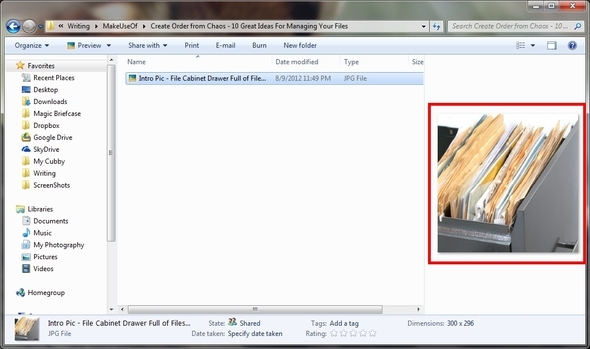
Ďalšou funkciou v Prieskumníkovi systému Windows je možnosť pridať priečinok do priečinka „Obľúbené. " Ak ide o priečinok, ku ktorému máte veľa prístup, ale nie je súčasťou nastavených priečinkov, ktoré systém Windows označil ako „najobľúbenejšie, “Môžete do tejto sekcie presunúť priečinky. Dajte pozor, aby ste priečinok nepresunuli do iného priečinka, ktorý sa už nachádza v obľúbených položkách.
Aby ste sa uistili, že priečinok máte v časti Obľúbené, vyhľadajte čiernu plnú čiaru a správu s textom „Vytvorte odkaz v obľúbených položkách.”
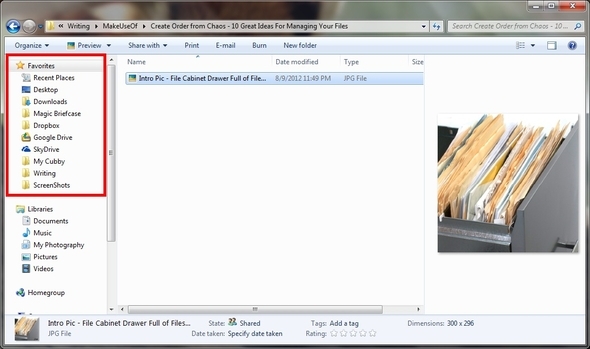
Zoznamy odkazov
Systém Windows 7 obsahuje úžasnú funkciu s názvom „Zoznamy odkazov“, Ktorý umožňuje pripnúť priečinky k rozbaľovacej ponuke Prieskumníka systému Windows vedľa tlačidla Štart na paneli úloh. Prístup k tomu získate kliknutím pravým tlačidlom myši a výberom priečinka, ktorý chcete otvoriť. Ak chcete pridať nový priečinok, jednoducho ho uchopte a presuňte myšou na ikonu Prieskumníka systému Windows na paneli úloh. Potom môžete priečinky posúvať ľubovoľným spôsobom.
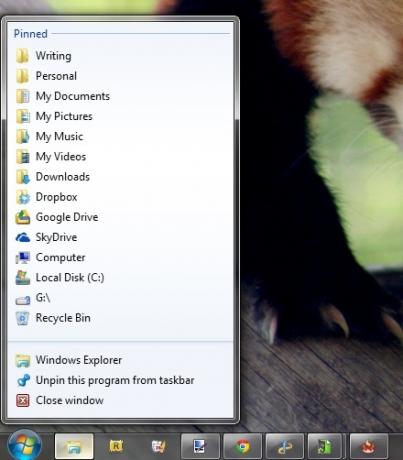
Usporiadajte priečinky na ploche pomocou plotov
V mojom predchádzajúcom článku Vyčistite pracovnú plochu systému Windows raz a navždy Ako vyčistiť plochu systému Windows raz a navždyNeporiadok je škodlivejší, než si uvedomujete. Upravená pracovná plocha systému Windows uľahčuje vyhľadávanie, príjemnejšie nazeranie a zníženie stresu. Ukážeme vám, ako si zaistiť poriadok svojho počítača. Čítaj viac , Spomenul som skoky a ploty. Ploty sú vynikajúcim programom na organizovanie priečinkov, ktoré máte na pracovnej ploche. Dôrazne odporúčame pozrieť sa na tento článok, kde nájdete podrobný pohľad na vyčistenie pracovnej plochy (čo mnohými spôsobmi je spravovanie súborov, ale iným spôsobom). Aj keď sa mi na mojej pracovnej ploche nepáči príliš veľa ikon a skratiek, ploty poskytujú pekný spôsob, ako prepínať z ikon na žiadne ikony jednoduchým dvojitým kliknutím.
Opäť odporúčam mať iba základné priečinky na pracovnej ploche. Ak k svojmu priečinku často pristupujete so svojimi životopismi, pokračujte a pridajte ho na plochu a pomocou plotov skryte ikony, keď ich nepotrebujete. V mnohých ohľadoch by sa však tieto priečinky mohli pridať do vášho zoznamu odkazov a získať k nim rovnaký čas, kliknutia a úsilie.
Pri jednej z týchto možností si musíte byť vedomí toho, čo pridávate, aby ste sa uistili, že nepridávate príliš veľa a že odstránite to, čo už nepoužívate. Inak narazíte na rovnaký problém, ktorý sa snažíte vyriešiť hneď teraz - narušený chaos.
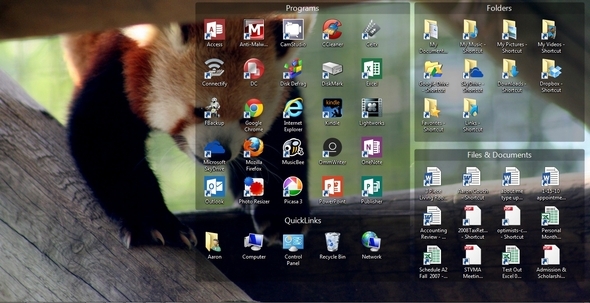
Archivujte, čo nepotrebujete alebo nepotrebujete
Najprv sa musíme pozrieť na pojem „archív“. Nejde o mazanie súborov - zriedka to chcete urobiť (v závislosti od súboru). Ukladá priečinky obsahujúce súbory do určeného priečinka s názvom „Archív“ alebo „Staré súbory“. Všimnite si, že som povedal „priečinky obsahujúce súbory“, pretože nechcete len hádzať veľa zastaraných súborov do priečinka a nazývať sa to dobre. To je len pridanie do neporiadku, ktorý už máte.
Kam by mal tento priečinok ísť? Pravdepodobne si to neželáte s ostatnými súbormi, ale je to úplne na vás. Osobne odporúčam mať stále v Moje dokumenty priečinok, aby veci boli ľahko zapamätateľné a konzistentné. S názvom ako „Archív“Pravdepodobne sa bude nachádzať v hornej časti každej zložky, do ktorej sa rozhodnete zložiť. Ak to chcete zmeniť, na začiatok mena môžete pridať písmeno „z“ a bodku, aby priečinok mohol vyzerať podobne "Z. Archív“. Tým sa umiestni na koniec zoznamu, aby ste sa nemuseli obávať, že bude stále v ceste.
Odstrániť a zdržať sa vytvárania duplikátov
To, ako sa duplikáty vytvárajú, často zostáva záhadou. Niekedy je to náhodným kopírovaním súborov na iné miesto. Našťastie existuje bezplatný program, ktorý vám pomôže s odstránením duplikátov všetkého druhu z počítača. Dlho som používal Duplikátny čistič a veľmi ho odporúčam. Získava najnovšie aktualizácie, má ľahko použiteľné rozhranie a funguje.
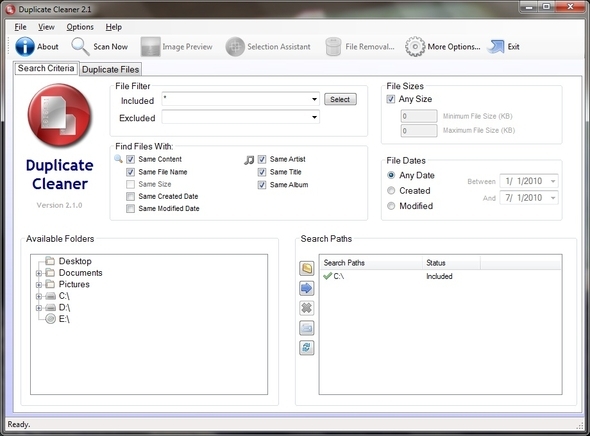
Nevytvárajte kópie, nerobte skratky
Aby ste zabránili budúcim kópiám súborov, je dôležité vytvárať skratky pre súbory a priečinky, nie pre kópie. Rozdiel medzi nimi je v tom, že kópia je presnou replikou prvého súboru alebo priečinka, zatiaľ čo skratka vedie jednoducho k súboru na pôvodnom mieste. Klávesové skratky zaberajú toľko neporiadku, ale zaberajú menej miesta.
Ak chcete vytvoriť odkaz, kliknite pravým tlačidlom myši na priečinok alebo súbor a kliknite na „Vytvoriť zástupcu“. Takto sa vytvorí odkaz na rovnakom mieste, v ktorom sa súbor nachádza. Potom si môžete túto skratku vziať, presunúť ju na ľubovoľné miesto a ak chcete, môžete ju tiež premenovať. Ak chcete vytvoriť odkaz na pracovnej ploche, kliknite pravým tlačidlom myši a umiestnite kurzor myši na položku „Poslať“A potom kliknite na„Desktop“.
Zabráňte neporiadku pomocou cloudových aplikácií na poznámky a dokumenty
Sú veci, ktoré chcete uložiť, ale zdá sa únavné vytvoriť kancelársky dokument alebo textový súbor a uložiť ho do priečinka v počítači. Zanedlho bude táto zložka plná rôznych dokumentov typu poznámok a bude ohromujúce dokonca vyhľadať konkrétnu poznámku. Z tohto dôvodu sa cloudové aplikácie neustále zvyšujú na popularite a existuje veľa z čoho vyberať.
Tie, ktoré ja osobne používam, sú Evernote a Google Dokumenty.
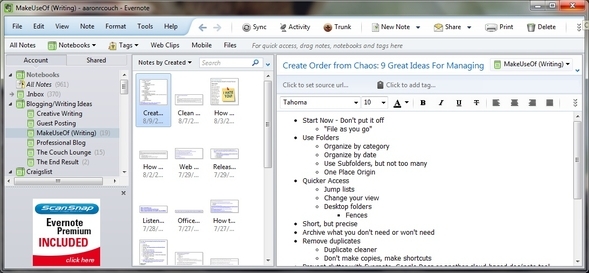
Dôvod, prečo si myslím, že Evernote uspeje, je predovšetkým kvôli jeho miestnemu použitiu. Na používanie tohto prehliadača nepotrebujete webový prehliadač, napriek tomu však môžete pristupovať k svojim súborom v cloude. Dávam prednosť Dokumentom Google, pretože v tomto som svoj systém vyvinul.
Ak práve začínate (alebo ste sa ešte nezhodli v jednom alebo dvoch programoch, odporúčame zvážiť tieto štyri, ako aj iné podobné aplikácie a zistiť, ktoré z nich sú pre vás najvhodnejšie).
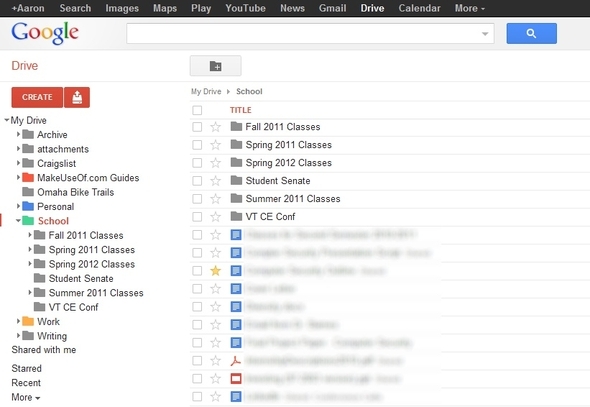
Dôvod, prečo odporúčam používať tieto aplikácie oproti tradičnému spôsobu vytvárania dokumentu v spoločnosti Microsoft Alternatívou aplikácie Word alebo inej kancelárie je to, že vám umožňuje veľmi dobre organizovať, vyhľadávať a vytvárať poznámky ľahko. Existuje mnoho článkov o MakeUseOf, ako aj o zvyšku internetu, ktoré ukazujú, ako to urobiť. Rovnako ako názov tejto sekcie napovedá, udržuje neporiadok na vašom počítači.
Synchronizujte svoje lokálne súbory s cloudom
Synchronizácia miestnych súborov do cloudu sa líši od vytvárania poznámok a dokumentov v cloude. Toto je jeden z posledných krokov, pretože je dôležité, aby ste najprv porozumeli všetkým predchádzajúcim krokom. Ak tak neurobíte, synchronizácia viacerých súborov do cloudu môže skutočne pomôcť pri chaotickom chaose súborov a priečinkov. V tejto oblasti je veľa možností, ale veľkými hráčmi sú SugarSync, Dropbox, Disk Google a Microsoft OneDrive. To sú moje osobné obľúbené a používam ich všetky, ale je ich toľko, ako Mozy, iDrive a tak ďalej.
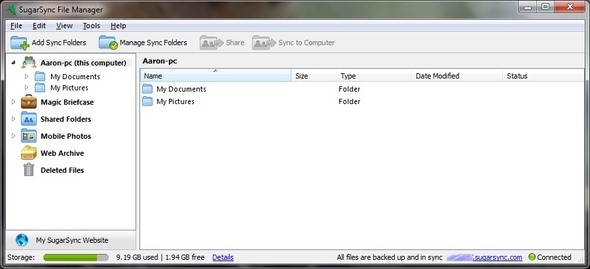
Dôrazne odporúčam SugarSync na celkovú zálohu priečinkov vašich počítačov v cloude. Pre jednotlivé súbory fungujú Dropbox, Disk Google a SkyDrive veľmi podobne. Či už ste fanúšikom služby Dokumenty Google alebo fanúšikom webových aplikácií spoločnosti Microsoft, môže rozhodnúť, či používate Disk Google alebo SkyDrive. Obaja sú proti sebe, a ak ste to neskúšali, odporúčam vám.
Páči sa mi Dropbox na zdieľanie súborov a SugarSync na zálohovanie a prístup k všetkým mojim dokumentom na inom zariadení pripojenom k internetu. Nastavil som službu SkyDrive na zálohovanie mnohých mojich ďalších súborov v počítači a pomocou Disku Google organizujem a pridávam súbory do Dokumentov bez webového prehliadača.
Buďte dôslední a pohotoví
Toto je jedna z najdôležitejších vecí. Akonáhle začnete proces, musíte v ňom pokračovať dôsledne, inak je všetko k ničomu a skončíte s čiastočne usporiadaným súborovým systémom. To nie je iba produktívne, ale tiež vám pripomína, že ste nikdy nedokončili.
Kľúčom k tomu je rýchle. V okamihu, keď potrebujete súbor uložiť alebo vytvoriť, umiestnite ho na správne miesto a ak ešte miesto nie je, vytvorte ho. Či už to robíte v cloude alebo lokálne, musíte si zapamätať všetky predchádzajúce tipy, ako sú krátke, ale podrobné, podrobnejšie informácie z vytvárania duplikátov a venovania pozornosti hierarchii priečinkov usporiadaním toho, čo má zmysel, ale nepreháňaním pridaním príliš veľkého množstva zložky.
Začnite organizovať svoje súbory hneď teraz!
Pamätajte, že najdôležitejšie je jednoducho začať. Nečakajte, až „budete mať viac času“ - nikdy nebudete mať viac času. Aj keď momentálne nemusí byť najlepší čas na úplné prepracovanie všetkých vašich súborov, niektoré z nich môžete začať robiť priečinky a spomaľujú začatie pridávania nových súborov, ktoré ukladáte do počítača, či už sú sťahované alebo vytváranie. Čas vám potom umožní rozšíriť a sústrediť sa viac na vaše ďalšie súbory a dostať ich do poriadku.
A ak potrebujete pomoc správa súborov v systéme Android Správa súborov v systéme Android: 7 základných tipov, ktoré potrebujete vedieťNaučte sa, ako spravovať svoje súbory v systéme Android, pomocou tohto komplexného sprievodcu. Čítaj viac alebo chcete vedieť ako používať aplikáciu pre súbory iOS Ako používať aplikáciu Nové súbory iOS 11 na zariadeniach iPhone a iPadiOS má novú novú aplikáciu Files, ktorá vám konečne umožní spravovať vaše súbory na zariadeniach iPhone a iPad a v skutočnom štýle spoločnosti Apple sa to deje bez odhalenia akýchkoľvek funkcií systému. Čítaj viac , sme tu, aby sme vám pomohli!
Obrázok Kredit: Zásuvka na skrinky na súbory plná priečinkov a priečinkov cez Shutterstock
Aaron je absolventom veterinárneho asistenta so zameraním na divú zver a technológie. Rád sa venuje poznávaniu prírody a fotografovaniu. Keď nepíše alebo sa oddáva technologickým nálezom v interweboch, nájde ho bombardovanie na svahu na kopci. Prečítajte si viac o Aaronovi na jeho osobnej webovej stránke.


